Seit dem Windows-10-Build 14371 könnt ihr die Aktivierung auch mit eurem Microsoft-Konto verbinden, um Windows 10 einfacher zu aktivieren, falls es Probleme gibt oder ihr Hardware gewechselt haben solltet. Wir zeigen euch in dieser Anleitung, wie das geht.
Windows 10: Activation Troubleshooter – Was ist das?
Microsoft hat im Feedback-Hub von Windows 10 beschrieben, wie ihr eure Aktivierung mit eurem Microsoft-Konto verknüpfen könnt. Dadurch könnt ihr Windows mit der neuen Funktion Activation Troubleshooter reaktivieren, falls:
- Probleme mit der Aktivierung auftauchen, siehe Lösung: Windows 10 lässt sich nicht aktivieren oder updaten.
- ihr Hardware eures Windows-10-PCs geändert oder gewechselt habt.
Wichtige Infos zum Activation Troubleshooter:
- Funktioniert nur unter Windows 10 Home und Pro.
- Die Anzahl an Reaktivierungen ist begrenzt.
- Funktioniert derzeit nur für Windows Insider mit englischer Windows-10-Version.
Bislang konnten wir die Vorgehensweise bei den deutschen Insider-Versionen nicht prüfen, da die entsprechenden Optionen (noch) fehlen.
Windows 10: Aktivierung mit Microsoft-Konto verbinden – so geht's
Um die Windows-10-Aktivierung mit eurem Microsoft-Konto zu verbinden, geht ihr laut Microsoft folgendermaßen vor:
- Öffnet die Einstellungen, Update und Sicherheit, Aktivierung.
- Wählt die Option aus, um ein Konto hinzuzufügen.
- Loggt euch als Administrator in euren Microsoft-Account.
- Nachdem ihr euch eingeloggt habt, steht unter Aktivierung neben dem gleichnamigen Schriftzug Aktivierung, dass Windows über eine digitale Berechtigung aktiviert ist und mit eurem Microsoft-Konto verbunden ist.
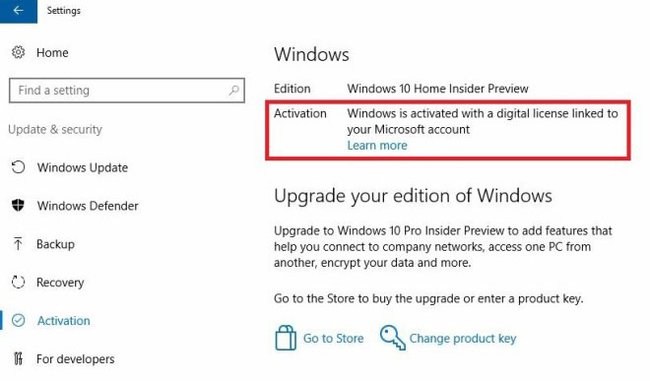
Wenn ihr nun eure Hardware in Windows 10 geändert habt und Windows 10 nicht mehr aktiviert ist, könnt ihr das Betriebssystem über den Activation Troubleshooter wieder reaktivieren.
Windows 10: Activation Troubleshooter nutzen – Anleitung
Um den Activation-Troubleshooter in Windows 10 zu nutzen, geht ihr folgendermaßen vor:
- Verbindet euer Microsoft-Konto mit der Windows-10-Aktivierung, wie oben beschrieben.
- Öffnet Einstellungen, Update und Sicherung, Aktivierung.
![Windows 10: Hier öffnet ihr den Activation Troubleshooter. Windows 10: Hier öffnet ihr den Activation Troubleshooter.]()
- Klickt rechts im Fenster unten auf den Link Troubleshoot.
- Falls der Troubleshooter anzeigt, dass Windows 10 nicht aktiviert werden konnte, klickt ihr unten auf den Schriftzug, dass ihr die PC-Hardware kürzlich geändert habt.
![Windows 10: Klickt auf den Link, dass ihr eure Hardware geändert habt. Windows 10: Klickt auf den Link, dass ihr eure Hardware geändert habt.]()
- Loggt euch mit eurem Microsoft-Konto und Passwort ein.
- Die Liste zeigt an, welche Geräte mit eurem Microsoft-Konto verbunden sind. Wählt euren Windows-10-PC aus, dessen Aktivierung verloren gegangen ist und klickt auf den Button Aktivieren.
- Falls ihr euren richtigen PC nicht seht, stellt sicher, dass ihr mit dem richtigen Microsoft-Konto eingeloggt seid, das ihr auch auf diesem PC nutzt.
Windows 10: Keine Reaktivierung per Activation Troubleshooter
Falls sich Windows 10 über den Activation Troubleshooter nicht reaktivieren lässt, kommen folgende Ursachen in Frage:
- Die Windows-Version auf eurem Gerät stimmt nicht mit euer digitalen Lizenz überein.
- Ihr nutzt nicht Windows 10 Home oder Windows 10 Pro.
- Windows wurde nie auf eurem Gerät aktiviert oder ist nicht legal erworben.
- Ihr habt das Limit zur Reaktivierung von Windows 10 erreicht.
- Auf dem Gerät sind mehr als ein Administrator vorhanden und ein anderer Admin hat Windows 10 bereits reaktiviert.
- Eure Firma verwaltet euer Windows-10-Gerät und die Option zum Reaktivieren ist nicht verfügbar. Lest dazu auch: Windows 10: Einige Einstellungen werden von Ihrer Organisation verwaltet – Das könnt ihr tun.



